¿Quieres hacer una instalación de varias pantallas en tu PC y no sabes cómo? Tranquilo, Serinfor te trae la solución. Con este simple manual deberás de ser capaz de montarlo sin problemas. Nosotros usaremos como ejemplo el asistente de Intel que gran parte de los ordenadores traen hoy en día en su sistema.
1- Mira detrás de tu PC y localiza las entradas de la gráfica y comprueba que acepte monitores duales, es decir, que tenga más de una entrada para monitores. En el caso de querer hacer esto con un portátil deberemos buscar la entrada para pantalla. Cabe destacar que pocos portátiles soportan esta tecnología.

2- Consigue un par de monitores y comprueba que tanto la gráfica como el monitor usen el mismo conector de vídeo. En el caso de un usar las mismas conexiones habrá que hacer uso de adaptadores especiales. El más común es el adaptador VGA a DVI (o viceversa).

3- Conecta los cables de tu pantalla al PC y enciende la pantalla. En el caso de que marque No signal deberemos de comprobar las conexiones. El error más común es enchufar la pantalla al conector de la placa base en vez de a la propia entrada de la gráfica.
4- Hora de decirle al PC los cambios que hemos hecho. Para ello encenderemos el ordenador y haremos clic derecho en el escritorio y damos a Propiedades de gráficos. En el caso de saltarnos el asistente le daremos a Modo básico. En la pestaña de Pantalla seleccionamos Varias pantallas y abrimos el desplegable de Modo de funcionamiento. Aquí hay varias opciones ya para gusto de cada uno:
a. Clonar pantallas: en la pantalla secundaria se verá lo mismo que en la primaria.
b. Pantalla extendida: la segunda pantalla hará de extensión de la principal, pudiendo llevar aplicaciones ejecutadas y ventanas a este escritorio simplemente arrastrando con el ratón.
En caso de hacer este tipo de montajes sobre un portátil habrá que indicar como monitor principal la del portátil y secundaria la pantalla extra.
5- Acepta todos los cambios y no te alarmes, pues tus pantallas se congelarán, se pondrán en negro o saldrá un pop up diciéndote que esperes. Esto es algo totalmente normal, pues tu ordenador le está indicando a las pantallas como han de funcionar a partir de ahora, es decir, las está configurando.
Si seguiste el proceso paso a paso deberá mostrarse tu escritorio en extendido. De no ser así siempre puedes ponerte en contacto con nosotros y te asistiremos en el proceso.





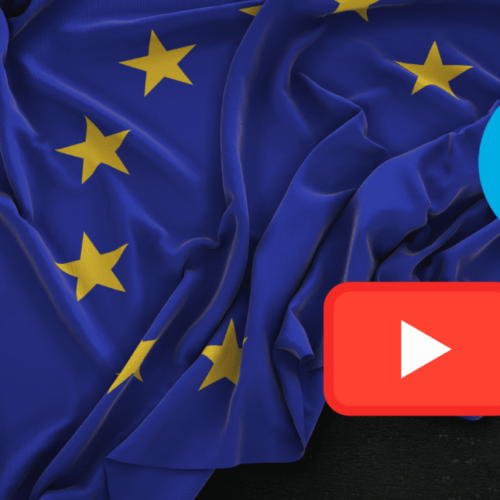

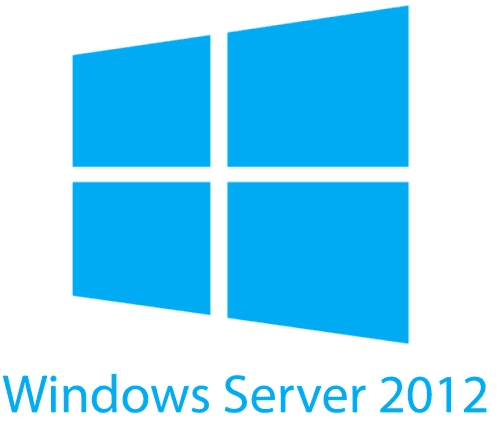






INFORMACIÓN BÁSICA DE PROTECCIÓN DE DATOS: Responsable del tratamiento: INFORMÁTICA SERINFOR BILBAO 2002, S.L. Finalidad del tratamiento: Gestionar las consultas planteadas y, si nos autoriza, el envío de newsletters, comunicaciones comerciales y promociones. Legitimación del tratamiento: Interés legítimo y consentimiento del interesado/a. Conservación de los datos: Se conservarán mientras exista un interés mutuo o durante el tiempo necesario para el cumplimiento de las obligaciones legales. Destinatarios: Prestadores de servicio o colaboradores. Derechos: Derecho a retirar el consentimiento en cualquier momento. Derecho de acceso, rectificación, portabilidad y supresión de sus datos y a la limitación u oposición al su tratamiento. Datos de contacto para ejercer sus derechos: info@serinfor.net Información adicional: Puede consultar la información adicional en nuestra Política de Privacidad.